Как сбросить настройки Apple TV Remote
Ваш Apple TV или Siri Remote не отвечает? Некоторые кнопки иногда не работают или ваш пульт полностью перестал работать? Сброс пульта может решить эти проблемы.
В меню настроек tvOS нет возможности сбросить настройки Apple TV Remote. Однако есть два обходных пути: перезагрузить пульт или заново подключить его к Apple TV. Оба метода просты и включают в себя нажатие определенных комбинаций клавиш.
Программы для Windows, мобильные приложения, игры - ВСЁ БЕСПЛАТНО, в нашем закрытом телеграмм канале - Подписывайтесь:)

Как перезапустить пульт Apple TV Remote
Перезагрузка пульта Apple TV Remote — это один из способов программной перезагрузки пульта дистанционного управления. Включите Apple TV и выполните следующие действия, чтобы перезапустить Apple TV или Siri Remote.
- Нажмите и удерживайте кнопки уменьшения громкости и Центра управления на пульте Apple TV не менее 5–10 секунд. Эта комбинация клавиш выключает пульт и отсоединяет его от приставки Apple TV.
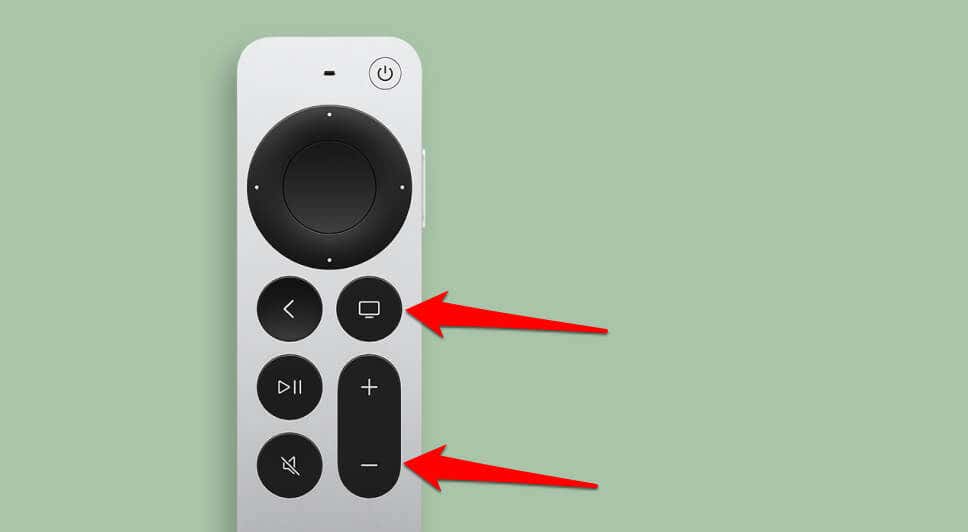
- Отпустите обе кнопки, когда индикатор состояния вашего Apple TV погаснет и снова загорится.
Вы должны увидеть сообщение «Удаленное подключение потеряно» в правом верхнем углу экрана Apple TV.
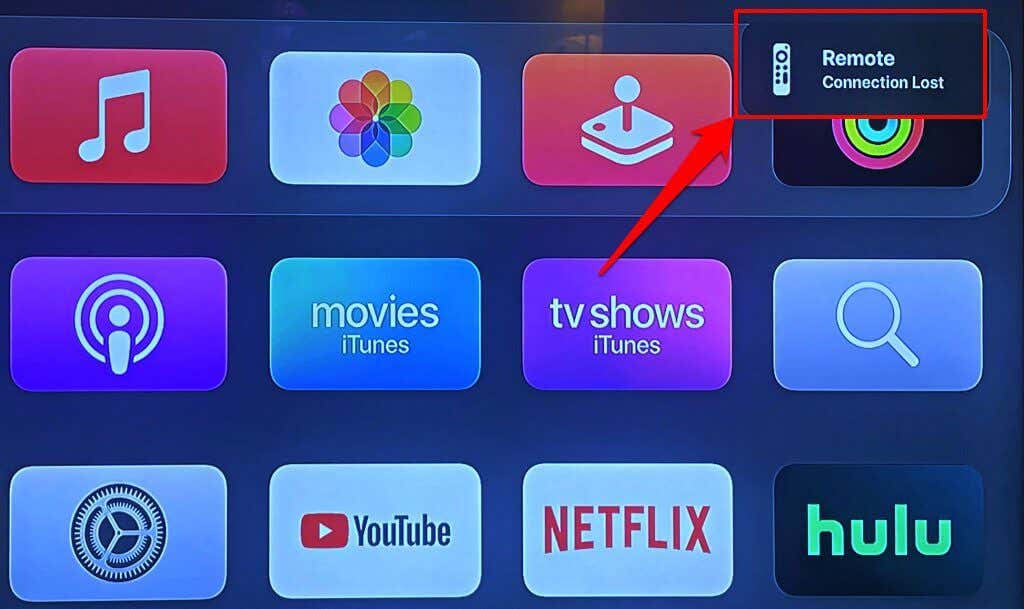
- Пульт дистанционного управления должен автоматически перезапуститься еще через 5-10 секунд — проверьте наличие на телевизоре уведомления Remote Connected.
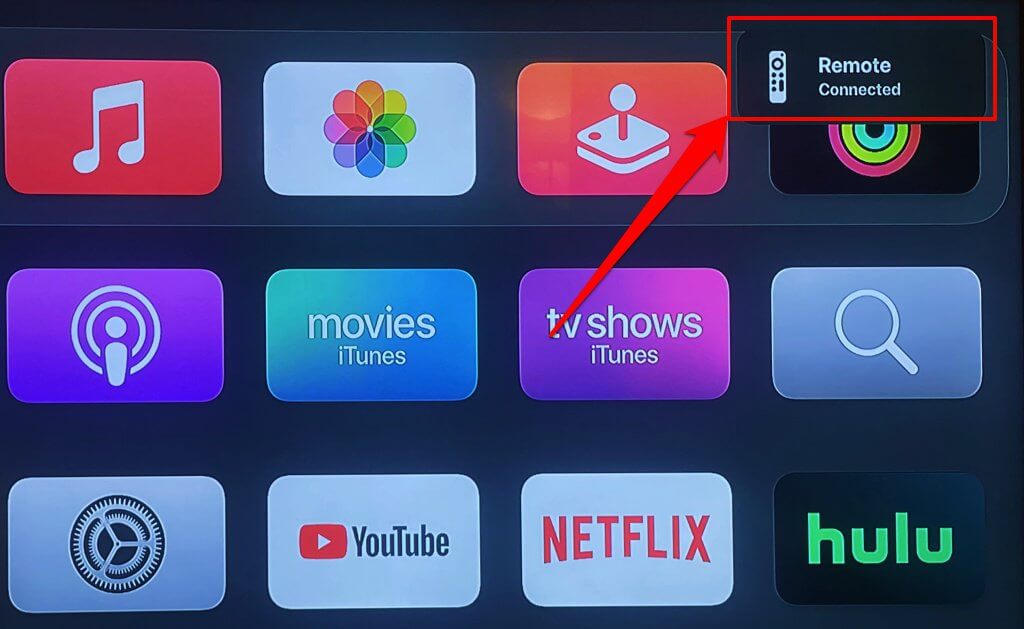
Нажмите кнопку питания (или любую кнопку), чтобы включить пульт, если он не перезагружается автоматически.
Как повторно подключить Apple TV или Siri Remote
Другой способ сбросить настройки пульта — перевести его в режим сопряжения и повторно подключить к устройству Apple TV.
- Расположите пульт рядом с Apple TV (8–10 см) или на приставке для потоковой передачи.

- Если у вас есть пульт Siri Remote (2-го поколения или новее), нажмите и удерживайте кнопки «Назад» и «Увеличение громкости» в течение двух секунд. Это переведет пульт в режим сопряжения.
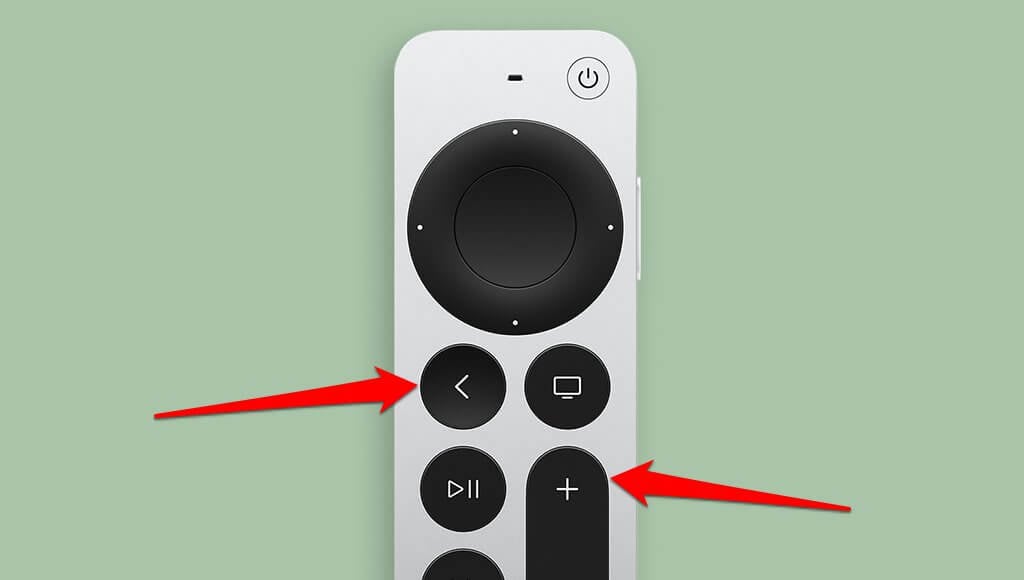
На пульте Siri Remote 1-го поколения нажмите и удерживайте кнопки «Меню» и «Увеличение громкости» в течение 2–5 секунд, чтобы активировать режим удаленного сопряжения.
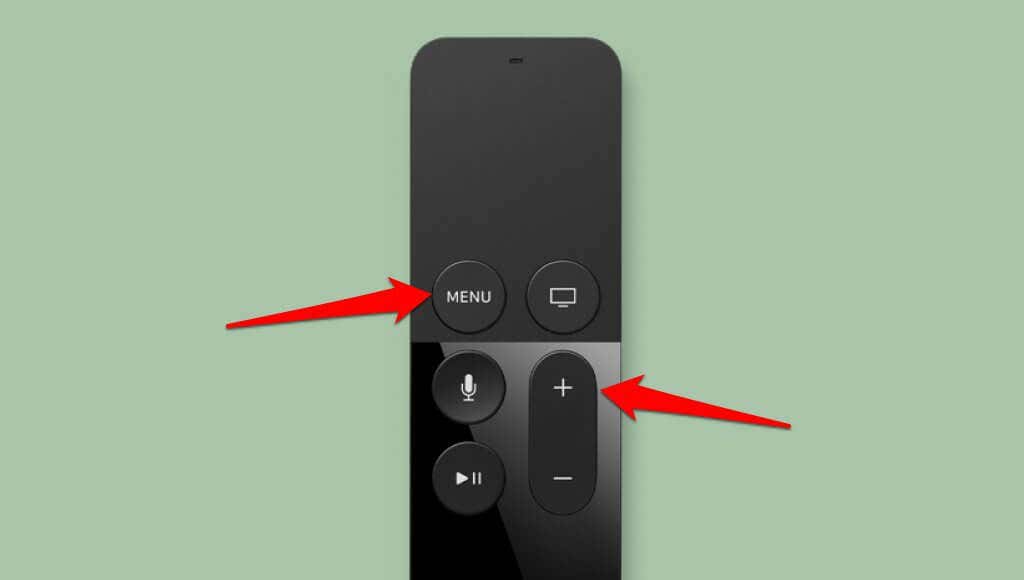
Процесс сопряжения обычно занимает около 5-10 секунд. Уведомление «Сопряжение пульта дистанционного управления» исчезнет после успешного сопряжения пульта Apple TV Remote.
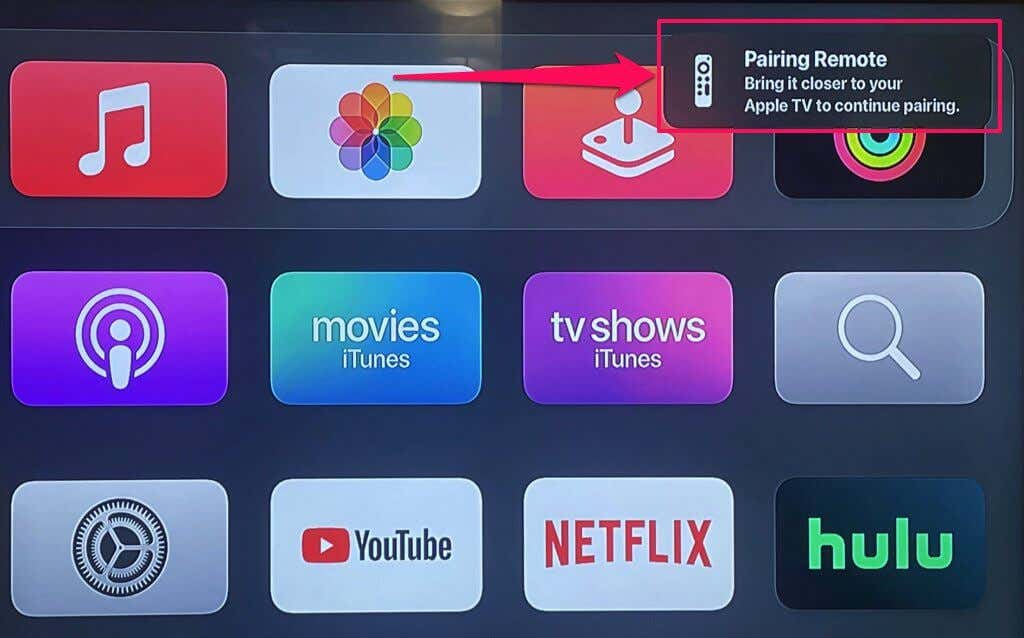
Как повторно подключить Apple Remote
Выполните следующие действия, чтобы отключить и снова подключить белый или алюминиевый пульт Apple Remote к Apple TV.
- Нажмите и удерживайте кнопки со стрелкой влево и меню в течение 5-10 секунд.
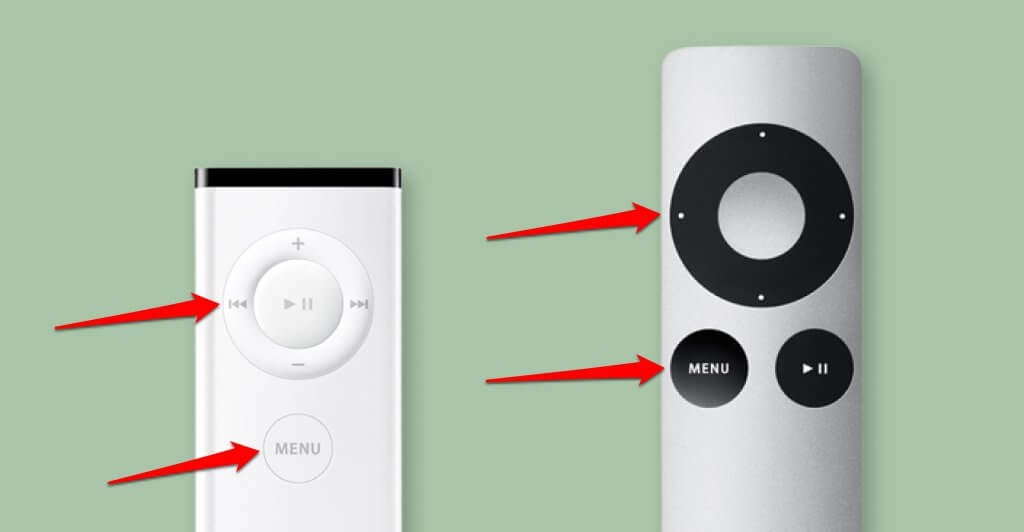
- Отпустите кнопки, когда увидите значок разорванной цепи на экране телевизора.
- Нажмите и удерживайте кнопки со стрелкой вправо и меню в течение 5-10 секунд, чтобы выполнить сопряжение пульта дистанционного управления.
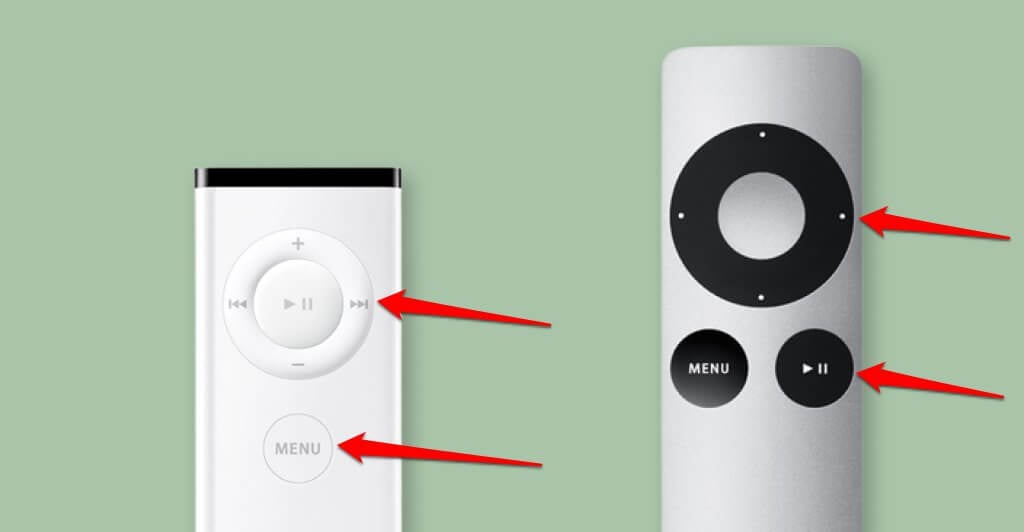
- Отпустите обе кнопки, когда на экране телевизора появится значок звена цепи.
Не удается перезапустить или сбросить настройки Apple TV Remote? Попробуйте эти исправления
Попробуйте выполнить шаги по устранению неполадок, описанные ниже, если вы не можете сбросить настройки пульта Apple TV Remote и он не работает должным образом.
1. Выключите и снова включите Apple TV.
Отключите Apple TV от розетки и подождите 5-10 секунд. Снова подключите потоковое устройство к источнику питания и попробуйте сбросить настройки пульта Apple TV.
2. Обновите свой Apple TV
Мы рекомендуем обновить операционную систему вашего Apple TV, если вы не можете выполнить сопряжение или сбросить настройки пульта дистанционного управления. Используйте приложение Apple TV Remote для управления Apple TV, если ваш пульт не работает.
Перейдите в «Настройки» > «Система» > «Обновления ПО» и выберите «Обновить ПО», чтобы установить последнюю версию tvOS.
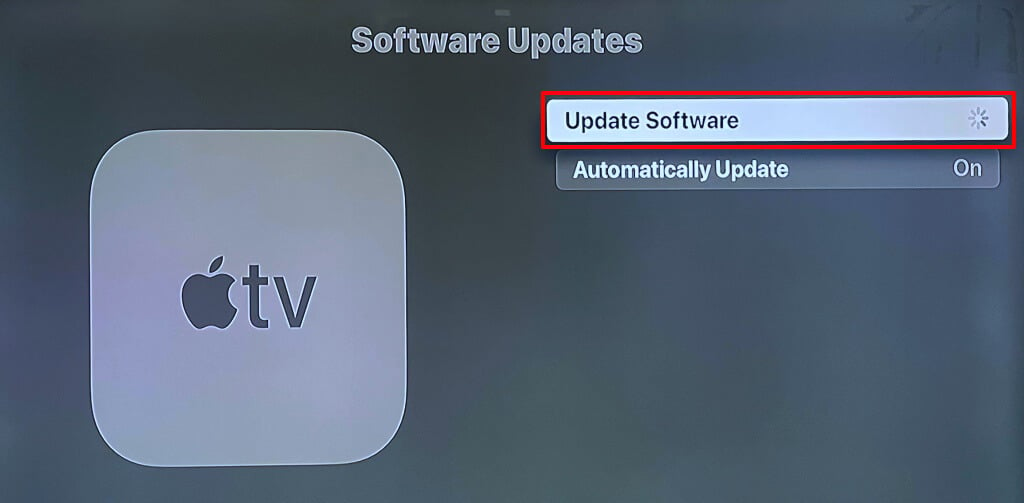
Обратитесь за профессиональной помощью
Обратитесь в службу поддержки Apple, если вы не можете использовать или сбросить настройки Apple TV или Siri Remote. Есть вероятность, что пульт неисправен или поврежден.
Программы для Windows, мобильные приложения, игры - ВСЁ БЕСПЛАТНО, в нашем закрытом телеграмм канале - Подписывайтесь:)






